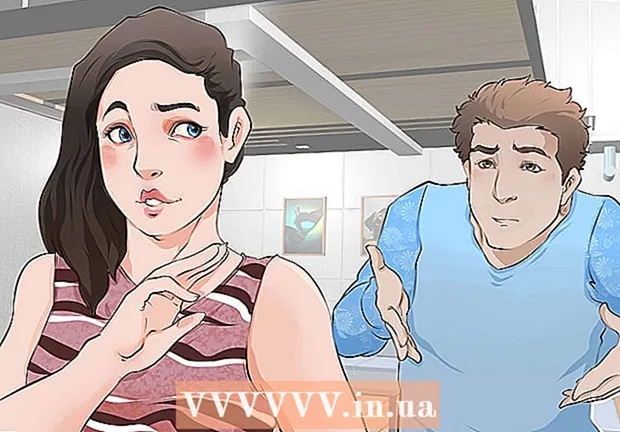作者:
Louise Ward
创建日期:
9 二月 2021
更新日期:
1 七月 2024

内容
要在家中建立可靠的网络,您要做的第一件事就是安装路由器。但是如何选择合适的路由器?一旦有了它,您将如何设置?请按照以下说明正确配置安全无线(Wi-Fi)网络。
脚步
第3部分的第1部分:路由器设置
购买无线路由器。 有许多因素决定什么是最适合您的路由器。这些包括距离,干扰,传输速率和安全性。
- 购买路由器时要考虑的最重要因素之一是路由器与无线设备之间的距离。通常,路由器的价格越昂贵,它的天线越多,因此可以在更长的距离上提供更稳定的连接。
- 需要考虑的另一个因素是信号噪声。如果您有多个在2.4 GHz频段上运行的设备(例如微波炉和无绳电话),它们可能会干扰Wi-Fi信号。较新的路由器可以在5 GHz频带内运行。这是一个不太常用的频段,因此噪音也较小。不利的一面是5 GHz信号不能传输到2.4 GHz。
- 传输速度也是要考虑的功能。据称,新型路由器能够以高达450 Mbp的速度传输数据。虽然在同一网络上的两台计算机之间传输数据可能会很有用,但这不会提高您的整体Internet速度,因为这是由网络服务提供商指定的。路由器的速度主要有以下三种:802.11g(54 Mbps)802.11n(300 Mbps)和802.11ac(450 Mbps)。在其中,请注意,除非放置在空旷的房间中且不受干扰,否则在任何环境下几乎都不可能达到这些速度。
- 最后,确保它是具有最新无线安全性的路由器-WPA2。这几乎是所有新路由器的标准。但是,如果您打算购买二手路由器,这仍然是要考虑的因素。旧的加密算法不够安全,可以在几分钟内破解WEP密钥。

将路由器连接到调制解调器(调制解调器)。 购买路由器后,需要将其连接到调制解调器。在路由器上,WAN / WLAN / Internet端口位于背面板上。使用标准以太网电缆将此端口连接到调制解调器。- 确保路由器已插入并打开。

通过以太网电缆连接计算机。 此步骤并非总是必要的,但是如果您想在连接任何无线设备之前设置无线路由器,该步骤将非常有用。通过物理电缆连接计算机将使您能够更正无线设置,而不会失去与路由器的连接。- 为了获得最佳的设置路由器效率,请在进行调整时将其放在计算机旁边。配置完成后,您可以将路由器移动到该位置。
第2部分,共3部分:配置路由器

安装随附的路由器软件。 并非所有路由器都附带要安装的软件。但是,如果可以,请将该软件安装在通过以太网电缆连接到路由器的计算机上。使用捆绑软件可以比通过配置菜单更方便地设置路由器。- 对无线网络使用命名软件,然后选择要使用的安全性类型。为最安全的网络选择WPA2。接下来,选择一个密码并继续。
- 大多数路由器软件会自动检测您的互联网设置。这是路由器解释互联网连接并将其传递给所有无线连接设备所需的信息。
打开路由器配置页面。 如果您的路由器未安装任何软件,则必须通过Web浏览器连接到路由器的配置页面。打开您要使用的浏览器,然后输入路由器的网址。通常是192.168.1.1或192.168.0.1。有关确切地址,请参阅设备随附的使用说明书。
- 系统将要求您输入用户名和密码,以继续访问路由器的配置页面。它们也包含在路由器随附的手册中。默认用户名通常为:admin,默认密码通常为:password或admin。您可以在PortFoward.com上找到路由器型号的特定登录信息。
输入您的互联网连接信息。 其中包括来自互联网服务提供商的IP地址和DNS信息。大多数路由器自行填写此信息。如果未自动填写,请与您的互联网服务提供商联系以获取您需要输入的信息。
设置无线设置。 大多数路由器的“无线设置”部分位于路由器菜单的顶部。在此部分中,您可以启用或禁用无线信号,重命名网络并设置加密。
- 要命名网络,请选择SSID字段。这是将在检测您的网络的所有设备上显示的名称。如果您生活在拥挤的地方,请不要在SSID中包含任何可识别的信息,因为任何使用无线设备的人都会看到它。
- 确保将加密设置为路由器允许的最新版本。在大多数情况下,这将是WPA2。 WPA2仅使用一个密码。您可以输入任何您想要的。密码是高度安全的,由大小写字母,数字和符号组成。
应用您的设置。 设置调整完成后,请确保单击路由器配置页面中的“应用”或“保存更改”按钮。路由器需要一段时间才能处理,新设置才会生效。
选择在哪里找到路由器。 为了获得最佳信号,请尝试将路由器放置在中央位置。请记住,任何障碍物,例如墙壁或门,都会降低信号强度。如果您的房屋有多个楼层,则应考虑使用多个路由器以确保所需的覆盖范围。
- 不要忘记路由器必须物理连接到调制解调器。这可能会限制您对路由器位置的选择。
第3部分(共3部分):连接到路由器
将设备连接到网络。 路由器发出无线信号后,您可以使用Wi-Fi设备检查连接,例如另一台计算机,智能手机,平板电脑等。扫描无线网络。
- 扫描新的网络。在Windows上,单击屏幕右下角系统托盘中的网络图标。选择“连接到网络”并找到您的SSID。在Mac上,单击AirPort图标,该图标在菜单栏中看起来像三线曲线。从可用网络列表中选择您的SSID。
输入密码。 如果启用了WPA2加密,则需要输入密码才能访问网络。如果您使用的是个人计算机,则可以在某些系统上关闭字符隐藏功能,以使输入的密码更易于查看。
测试您的连接。 进入网络后,请稍等片刻以获取分配的IP地址。打开浏览器,然后尝试访问通常不会访问的网站(以确保未从内存中加载该网站)。广告